Установщик
Установщик позволяет установить, обновить или удалить программное обеспечение ModPlus. Установщик поддерживает тихий режим установки.
Для установки и обновления ModPlus необходимо подключение к интернету!
Установка
При запуске установщика отобразится приветственная страница:
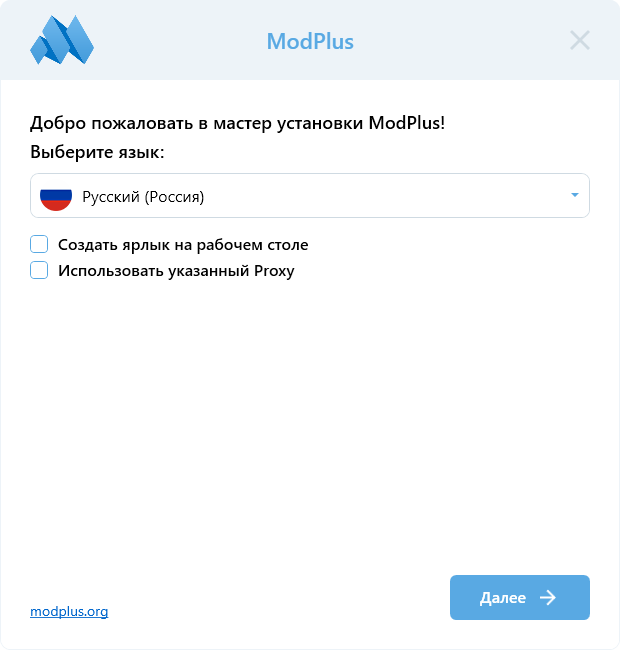
На данной странице можно:
- Выбрать язык. Выбранный язык будет использован самим установщиком, а также будет задан для установленного программного обеспечения ModPlus
- Создать ярлык на рабочем столе. Если флажок установлен, то на рабочем столе будет создан ярлык, позволяющий запустить Конфигуратор
- Использовать указанный Proxy. Если флажок установлен, то будут отображены настройки Proxy
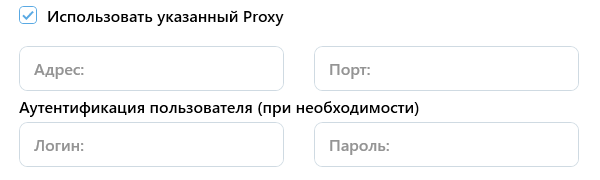
Заданные настройки Proxy будут использоваться для всех интернет-соединений как установщика, так и установленного программного обеспечения ModPlus. После установки настройки Proxy можно изменить в Конфигураторе.
После нажатия кнопки Далее будет отображена страница с Лицензионным соглашением. Для установки программного обеспечения ModPlus требуется принять условия Лицензионного соглашения:
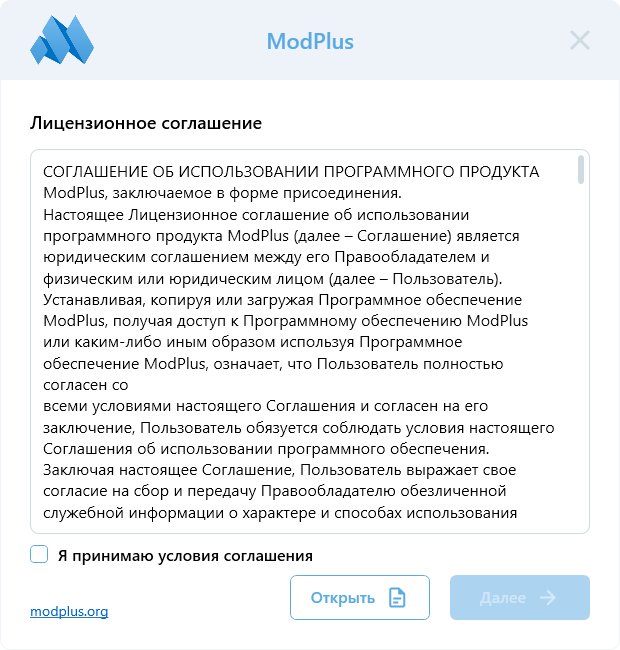
После нажатия кнопки Далее будет отображена страница с выбором поддерживаемых продуктов, для которых необходимо подключить ModPlus:
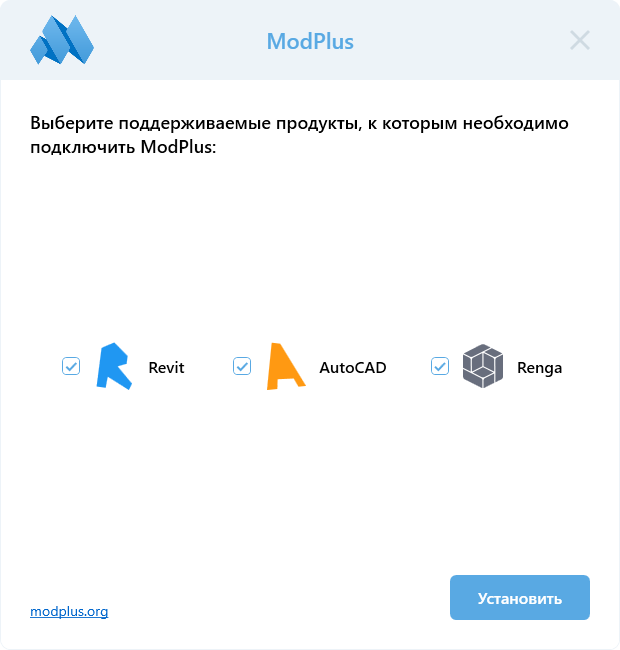
Доступные поддерживаемые продукты на данной странице зависят от наличия установленных поддерживаемых продуктов. Если продукт не будет отмечен флажком, то скачивание плагинов для этого продукта будет пропущено. Установить плагины и выполнить подключение для неотмеченных продуктов в дальнейшем можно с помощью Конфигуратора.
После нажатия кнопки Установить начнется установка программного обеспечения ModPlus, состоящая из следующих этапов:
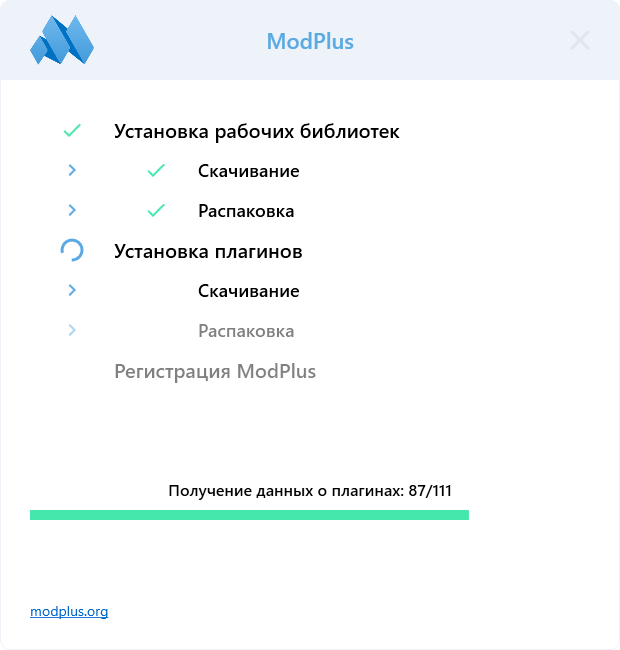
- Создание папок C:\Users\{User}\AppData\Roaming\ModPlus и C:\Users\{User}\AppData\Roaming\ModPlus Data
- Скачивание и распаковка рабочих библиотек (ядро). Сюда входят: Конфигуратор, Модуль автообновления, Рабочие библиотеки, Базы данных, База dwg
- Получение данных по доступным плагинам
- Скачивание установочных файлов плагинов. Скачивание производится только для плагинов, подходящих к поддерживаемым программам (AutoCAD, Revit, Renga), найденным на текущем компьютере
- Распаковка плагинов в папку программного обеспечения ModPlus
- Регистрация ModPlus: на этом этапе происходит подключение программного обеспечения ModPlus ко всем найденным поддерживаемым программам (AutoCAD, Revit, Renga) и создание необходимых записей в реестре
После окончания установки и регистрации будет выведена финальная страница, с которой можно перейти по ссылкам доступных социальных сетей:
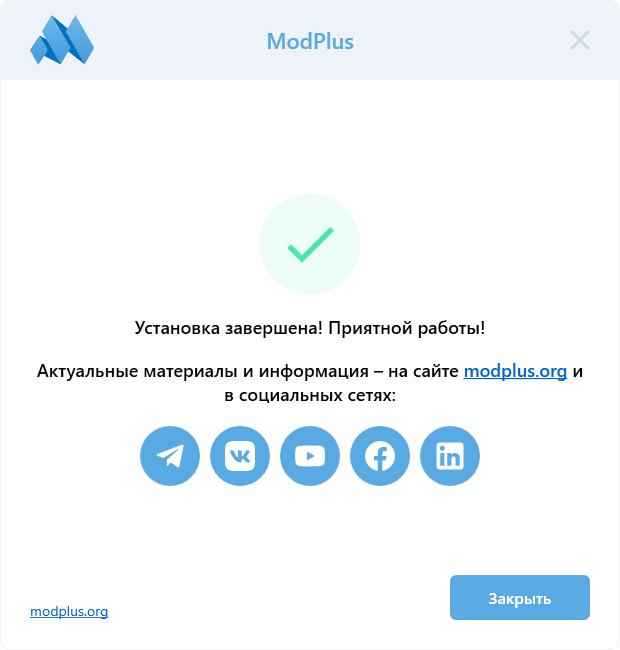
Обновление
При запуске установщика, в случае, когда программное обеспечение ModPlus уже установлено, отобразится следующая страница:
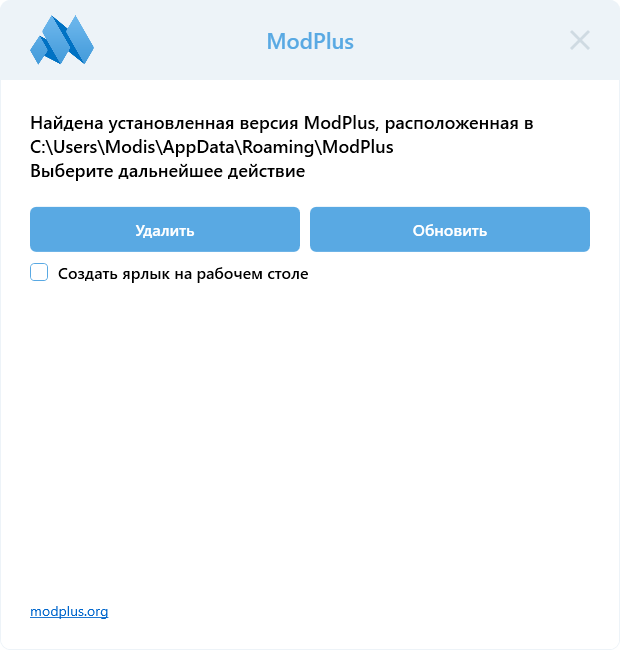
При нажатии кнопки Обновить будет выполнен процесс обновления. Обновление выполняется путем повторной установки и регистрации, описанных ранее в разделе Установка.
Удаление
При запуске установщика, в случае, когда программное обеспечение ModPlus уже установлено, отобразится следующая страница:
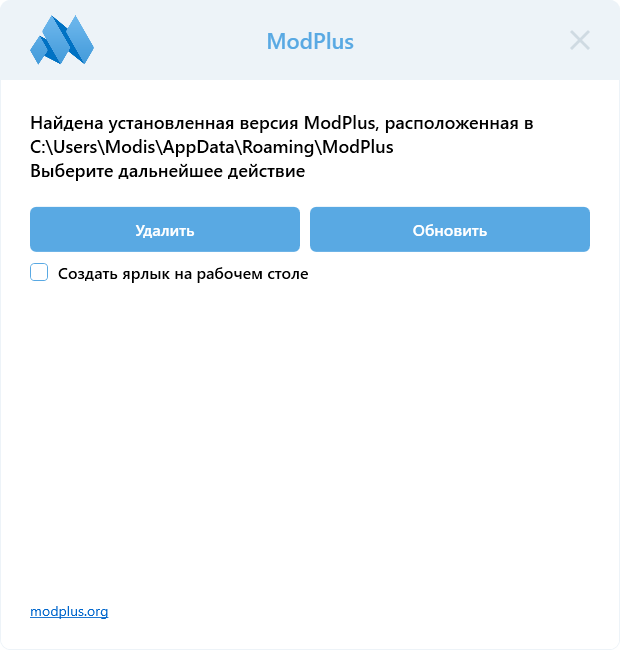
При нажатии кнопки Удалить будет запущена программа удаления:
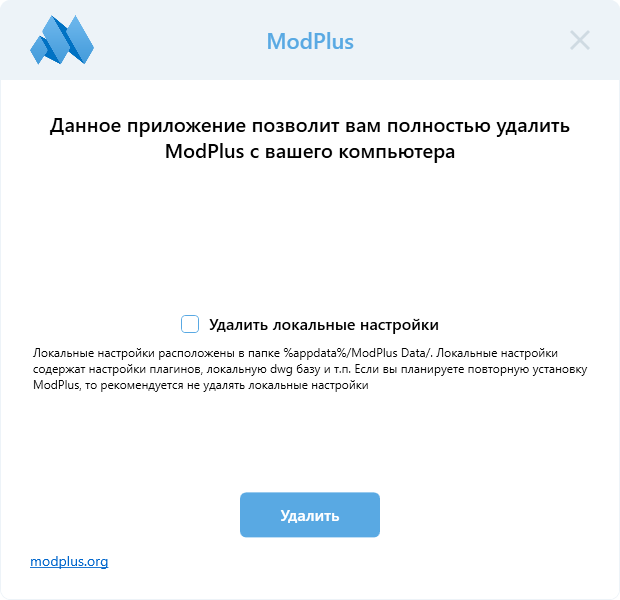
Установщик при этом будет закрыт. Программу удаления можно также запустить, запустив файл Uninstaller.exe, расположенный в папке ModPlus.
При нажатии кнопки Удалить будет выполнен процесс удаления программного обеспечения ModPlus, включающий удаление записей в реестре и файлов регистрации:
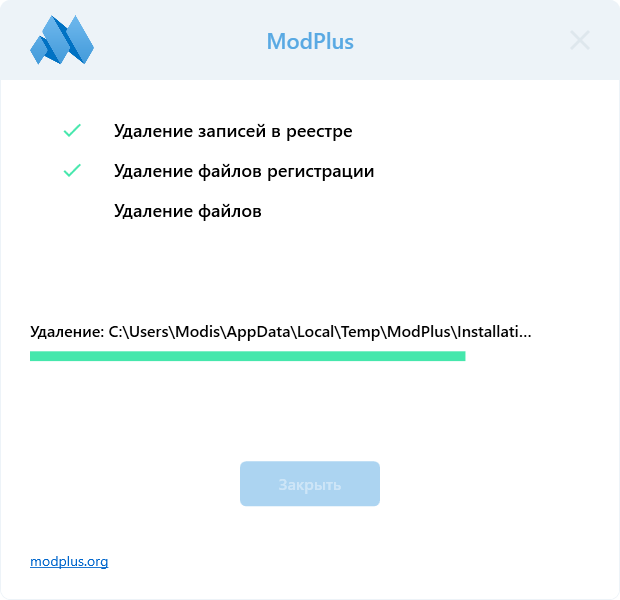
Если был установлен флажок Удалить локальные настройки, будет также удалена папка C:\Users\{User}AppData\Roaming\ModPlus Data
Тихий режим установки
Установщик можно запускать со следующими аргументами:
-s – тихий режим. Если программное обеспечение ModPlus уже установлено, то будет сразу запущено Обновление. Если программное обеспечение ModPlus не установлено, то будет сразу запущена установка. При этом режиме рядом с установщиком будет создан лог-файл ModPlusInstallerLog.txt
-i –режим невидимости. Позволяет выполнить установку или обновление без отображения окна установщика. Использование этого аргумента возможно только совместно с аргументом -s




